Association NIC est l’agrégation ou la liaison de deux ou plusieurs liaisons réseau en une seule liaison logique pour assurer la redondance et la haute disponibilité. L’interface / lien logique est appelé interface d’équipe. En cas de panne du lien physique actif, l’un des liens de sauvegarde ou réservés se déclenche automatiquement et garantit une connexion ininterrompue au serveur.
Terminologies de regroupement
Avant de retrousser nos manches, il est essentiel de se familiariser avec les terminologies suivantes:
- Teamd – C’est le démon nic teaming qui utilise le libteam bibliothèque pour communiquer avec les périphériques de l’équipe via le noyau Linux.
- Teamdctl– Il s’agit d’un utilitaire qui permet aux utilisateurs de contrôler une instance de teamd. Vous pouvez vérifier et modifier l’état du port, ainsi que basculer entre l’état de sauvegarde et l’état actif.
- Coureur – Ce sont des unités de code écrites en JSON et sont utilisés pour la mise en œuvre de divers concepts de regroupement de cartes réseau. Les exemples de modes d’exécution incluent Round robbin, l’équilibrage de charge, la diffusion et la sauvegarde active.
Pour ce guide, nous allons configurer Association NIC en utilisant le sauvegarde active mode. C’est là qu’un lien reste actif tandis que les autres sont en veille et réservés comme liens de sauvegarde au cas où le lien actif tombe en panne.
Sans plus tarder, commençons.
Étape 1: Installez le démon teamd dans CentOS
Teamd est le démon responsable de la création d’une équipe réseau qui agira comme interface logique pendant l’exécution. Par défaut, il est installé avec CentOS / RHEL 8. Mais si, pour une raison quelconque, il n’est pas installé, exécutez ce qui suit commande dnf pour l’installer.
$ sudo dnf install teamd
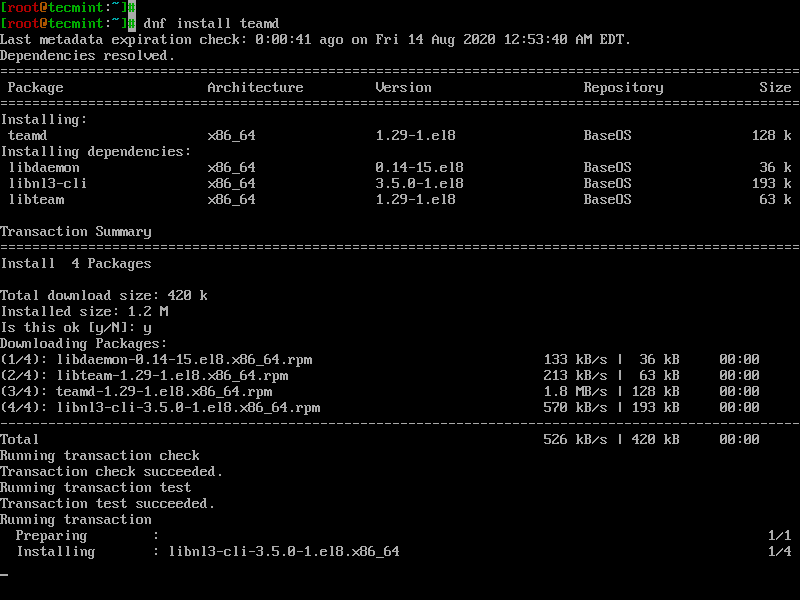
Une fois installé, vérifiez que teamd est installé en exécutant le commande rpm:
$ rpm -qi teamd
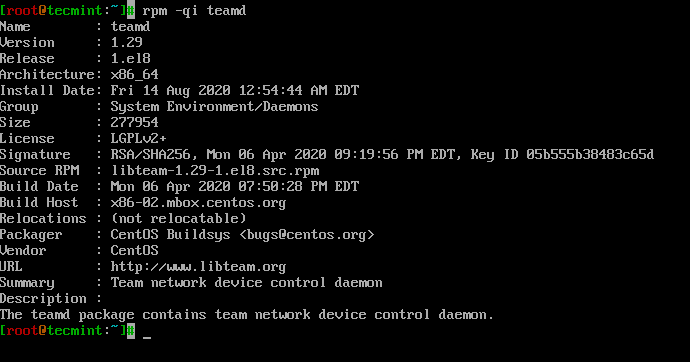
Étape 2: configurer l’association de cartes réseau dans CentOS
Pour configurer l’association de cartes réseau, nous utiliserons le outil nmcli qui peut être utilisé pour la gestion de Gestionnaire de réseau un service. Dans mon système, j’ai 2 cartes réseau cartes que je vais lier ou combiner pour créer une interface d’équipe logique: enp0s3 et enp0s8. Cela peut être différent dans votre cas.
Pour confirmer les interfaces réseau actives, exécutez:
$ nmcli device status

La sortie confirme l’existence de 2 connexions réseau actives. Pour recueillir plus d’informations sur les interfaces telles que UUID, exécutez la commande:
$ nmcli connection show

Pour créer un lien ou une interface de regroupement réseau, qui sera notre lien logique, nous allons supprimer les interfaces réseau existantes. Par la suite, nous créerons des interfaces esclaves à l’aide des interfaces supprimées, puis les associerons au lien d’association.
À l’aide de leurs UUID respectifs, exécutez les commandes ci-dessous pour supprimer les liens:
$ nmcli connection delete e3cec54d-e791-4436-8c5f-4a48c134ad29 $ nmcli connection delete dee76b4c-9alb-4f24-a9f0-2c9574747807

Cette fois, lorsque vous vérifiez les interfaces, vous remarquerez qu’elles sont déconnectées et ne fournissent aucune connexion au serveur. Fondamentalement, votre serveur sera isolé du reste du réseau.
$ nmcli device status
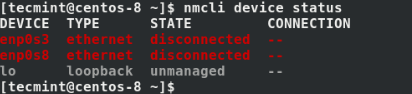
Ensuite, nous allons créer une interface d’équipe appelée team0 en mode runner de sauvegarde active. Comme indiqué précédemment, le mode d’exécution de sauvegarde actif utilise une interface active et réserve les autres pour la redondance en cas de panne de la liaison active.
$ nmcli connection add type team con-name team0 ifname team0 config '{"runner": {"name": "activebackup"}}'

Pour afficher les attributs attribués au team0 interface exécutez la commande:
$ nmcli connection show team0
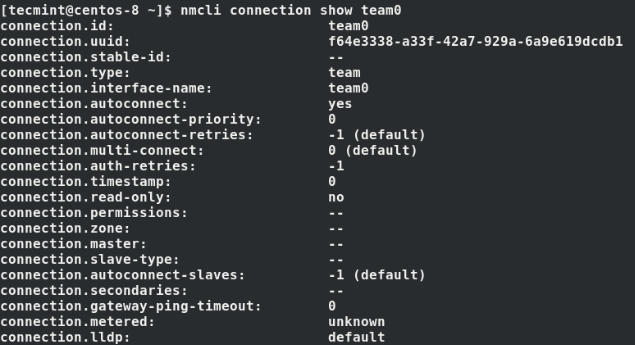
Parfait! À ce stade, nous n’avons qu’une seule interface en place, qui est le team0 interface comme indiqué.
$ nmcli connection show

Ensuite, configurez l’adresse IP pour le team0 interface comme illustré en utilisant commande nmcli. Assurez-vous d’attribuer les adresses IP en fonction du sous-réseau et du schéma d’adressage IP de votre réseau.
$ nmcli con mod team0 ipv4.addresses 192.168.2.100/24 $ nmcli con mod team0 ipv4.gateway 192.168.2.1 $ nmcli con mod team0 ipv4.dns 8.8.8.8 $ nmcli con mod team0 ipv4.method manual $ nmcli con mod team0 connection.autoconnect yes
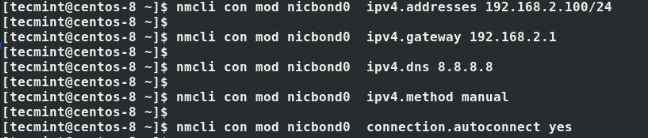
Ensuite, créez des liens esclaves et associez les esclaves au lien d’équipe:
$ nmcli con add type team-slave con-name team0-slave0 ifname enp0s3 master team0 $ nmcli con add type team-slave con-name team0-slave1 ifname enp0s8 master team0

Vérifiez à nouveau l’état des liens et vous remarquerez que les liens esclaves sont maintenant actifs.
$ nmcli connection show

Ensuite, désactivez et activez le lien d’équipe. Cela active la connexion entre les liens esclaves et le lien d’équipe.
$ nmcli connection down team0 && nmcli connection up team0

Ensuite, vérifiez l’état de la connexion de lien d’équipe comme indiqué.
$ ip addr show dev team0

Nous pouvons voir que le lien est en place avec l’adressage IP correct que nous avons configuré précédemment.
Pour récupérer des détails supplémentaires sur le lien d’équipe, exécutez la commande:
$ sudo teamdctl team0 state
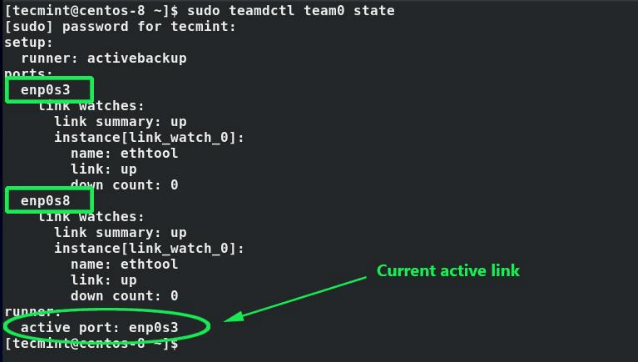
À partir de la sortie, nous pouvons voir que les deux liens (enp0s3 et enp0s8) sont en place et que le lien actif est enp0s8.
Étape 3: Test de la redondance de l’association réseau
Pour tester notre mode d’association de sauvegarde active, nous déconnecterons le lien actuellement actif – enp0s3 – et vérifiez si l’autre lien entre en jeu.
$ nmcli device disconnect enp0s3 $ sudo teamdctl team0 state
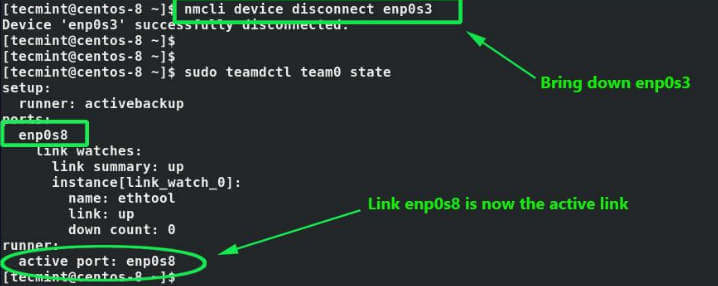
Lorsque vous vérifiez l’état de l’interface d’association, vous constaterez que le lien enp0s8 a démarré et sert des connexions au serveur. Cela confirme que notre configuration fonctionne!
Étape 4: Suppression d’une interface de regroupement réseau
Si vous souhaitez supprimer l’interface / le lien d’association et revenir aux paramètres réseau par défaut, supprimez d’abord le lien d’association:
$ nmcli connection down team0
Ensuite, supprimez les esclaves.
$ nmcli connection delete team0-slave0 team0-slave1
Enfin, supprimez l’interface d’association.
$ nmcli connection delete team0
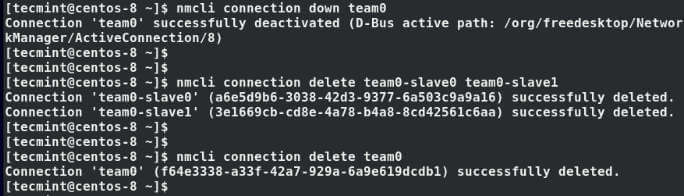
À ce stade, toutes les interfaces sont en panne et votre serveur n’est pas accessible. Pour activer vos interfaces réseau et retrouver la connectivité, exécutez les commandes:
$ sudo ifconfig enp0s3 up $ sudo ifconfig enp0s8 up $ sudo systemctl restart NetworkManager
Conclusion
Association NIC offre une excellente solution pour la redondance du réseau. Avec 2 interfaces réseau ou plus, vous pouvez configurer une interface d’association dans n’importe quel mode d’exécution pour garantir une haute disponibilité en cas de panne accidentelle d’un lien. Nous espérons que vous avez trouvé ce guide utile. Contactez-nous et dites-nous comment s’est déroulée votre expérience.
Si vous appréciez ce que nous faisons ici sur TecMint, vous devriez considérer:
TecMint est le site communautaire à la croissance la plus rapide et le plus fiable pour tout type d’articles, de guides et de livres Linux sur le Web. Des millions de personnes visitent TecMint! pour rechercher ou parcourir les milliers d’articles publiés disponibles GRATUITEMENT à tous.
Si vous aimez ce que vous lisez, pensez à nous acheter un café (ou 2) en guise de remerciement.
Nous sommes reconnaissants pour votre soutien sans fin.
.






![10 exemples de commandes Gzip [Compress Files in Linux]](https://media.techtribune.net/uploads/2023/06/Gzip-Command-in-Linux-238x178.png)




